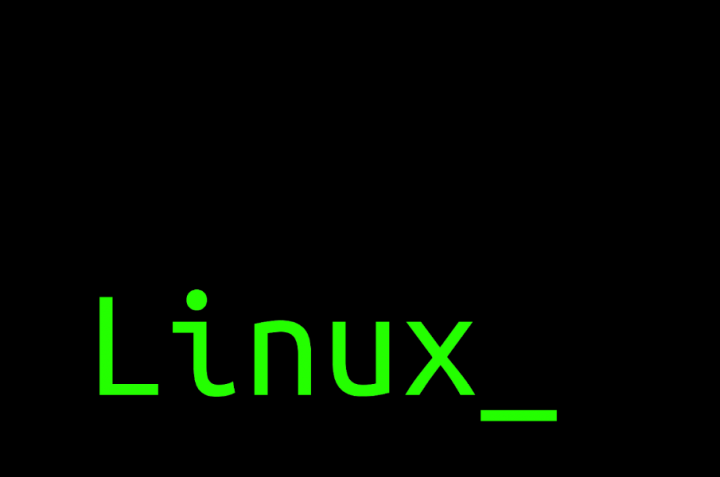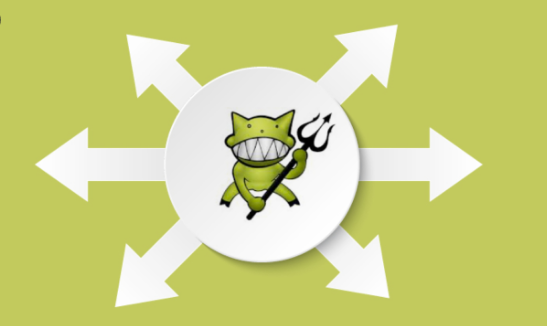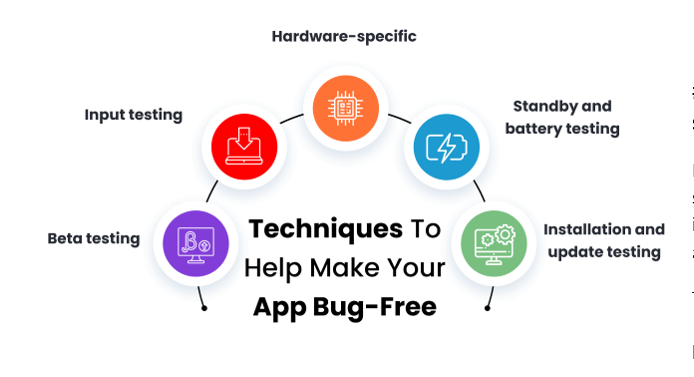Paano Tanggalin ang Mga Blue arrow sa Mga Icon sa Windows 10
Pagkatapos mag-install Windows 10, maaari mong mapansin na ang karamihan sa iyong mga file at folder ay lilitaw na may isang dobleng asul na mga arrow na icon sa itaas. Ang mga dobleng asul na arrow na ito ay overlay na mga icon na nakikita namin kung ang mga file at folder ay naka-compress (compression ng NTFS), at talagang walang mag-alala. Sa artikulong ito, pag-uusapan natin ang tungkol sa Paano Mag-alis ng Mga Blue arrow sa Mga Icon sa Windows 10. Magsimula tayo!
Kapag pinagana mo ang compression ng NTFS para sa isang file o folder, pagkatapos ay lilitaw ang asul na dobleng mga arrow na overlay sa itaas na kanang sulok ng file o folder. Ito ay ginagamit upang ipahiwatig sa gumagamit na ang folder o file ay nai-compress.
2 maliit na asul na mga overlay sa mga icon ng desktop
Maaaring napansin mo ang maraming mga icon sa iyong operating system ng Windows na may isang icon na overlay dito. Maaaring ito ang pinakakaraniwang icon ng overlay arrow, na nagpapahiwatig na ang icon ay isang icon ng shortcut; o maaaring ito ay isang padlock icon. Ipapahiwatig nito na mayroon kang isang pribadong item sa isang hindi pribadong direktoryo talaga. Dalawang maliit na asul na mga arrow sa kanang tuktok na sulok ng icon ang talagang nagpapahiwatig ng isang naka-compress na file o folder.
![]()
Kung nais mong i-save ang puwang ng disk, pinapayagan ka ng operating system ng Windows na i-compress ang mga file at folder. Kapag nag-compress ka ng isang file, gamit ang pagpapaandar ng Windows File Compression, pagkatapos ay nai-compress ang data gamit ang isang algorithm, at muling isinulat upang sakupin din ang mas kaunting espasyo. Kapag na-access mo ulit ang file na iyon, pagkatapos ay ang data ay dapat na muling mai-decompressed muna bago mo ma-access ito. Sa gayon ang pagbabasa ng mga naka-compress na file ay nangangailangan ng mas maraming oras at ubusin din ang lakas ng pagproseso. Maaari mong makita ang pag-uugali ng compression para sa mga asul na arrow sa mga icon ay ang mga sumusunod:
maliit na windows ng snitch 10
- Kung ilipat mo ang isang file mula sa isang magkakaibang NTFS drive sa isang compress folder, pagkatapos ay compress din ito.
- Kung inililipat mo ang isang file mula sa SAME NTFS drive sa isang naka-compress na folder, pinapanatili ng file ang orihinal na estado nito, alinman sa naka-compress o hindi na-compress din.
Maaaring lumitaw ang 2-arrow kung na-compress mo ang folder o file, o kung inilipat mo ang file o folder sa isang naka-compress na folder.
Alisin ang dalawang asul na arrow sa mga icon ng desktop
Mayroon kang dalawang paraan ng pag-alis ng icon na ito na overlay talaga. Ang una ay maaari mong mai-decompress ang file o folder at ang iba pa upang maiwasan ang pagpapakita ng Windows ng icon ng overlay na ito kahit na naka-compress ang folder. Sa huling kaso, hindi mo malalaman sa pamamagitan lamang ng pagtingin sa icon kung ang item ay naka-compress o hindi at iyon ay maaaring isang kawalan din.
Decompress sa pamamagitan ng Properties | asul na mga arrow sa mga icon
Upang ma-decompress ang isang file o isang folder, mag-right click sa at ang file o folder at sa ilalim ng tab na Pangkalahatan, piliin ang Advanced.
- Mag-right click sa file o folder kung saan kailangan mong huwag paganahin ang compression, at pagkatapos ay tapikin ang Properties.
- Sa tab na Pangkalahatan, kailangan mong i-click ang pindutang Advanced.
- Ngayon, sa Mga advanced na Katangian , alisin ang pagkakapili I-compress ang mga nilalaman upang makatipid ng disk space
- Tapikin ang OK
- Pindutin ang Ilapat o OK sa window ng Properties. Ang file o folder ay hindi na ma-compress, at ang dalawang asul na arrow na overlay ay aalisin din.
![]()
Paraan ng pagpapatala | asul na mga arrow sa mga icon
Ang hindi pagpapagana sa compression ng NTFS ay hindi talaga isang solusyon lalo na kung mayroon kang limitadong puwang sa hard disk. Sa kasong iyon, maaari mong gamitin ang sumusunod na pag-edit ng rehistro (kosmetiko) upang maitago lamang ang nakakainis na dobleng asul na arrow na icon para sa mga naka-compress na file at folder.
- Mag-download ng blank_icon.zip at kumuha din ng blank.ico sa isang folder na iyong pinili. Sa halimbawang ito, ginagamit namin ang C: Windows blank.ico bilang path sa file ng icon na na-download mo.
- I-tap ang Start, type regedit.exe at pagkatapos ay i-click ang ENTER
- Pagkatapos mag-navigate sa sumusunod na key ng pagpapatala:
HKEY_LOCAL_MACHINESOFTWAREMicrosoftWindowsCurrentVersionExplorer
- Gayundin, lumikha ng isang subkey na pinangalanang Mga Icon ng Shell (kung ang susi ay wala na)
- Sa kanang pane ng key ng Mga Icon ng Shell, kailangan mong lumikha ng isang bagong halaga ng String (REG_SZ) na pinangalanang 179
- Ngayon i-double click ang 179 at itakda ang data nito bilang C: Windows blank.ico
- Pagkatapos ay lumabas sa Registry Editor
- Logoff at pagkatapos ay mag-login muli. O i-restart din ang shell ng Explorer para magkabisa ang pagbabago.
Konklusyon
Sige, Iyon lang ang Mga Tao! Inaasahan kong gusto mo ng mga asul na arrow na ito sa artikulo ng mga icon at kapaki-pakinabang din sa iyo. Bigyan kami ng iyong puna dito. Gayundin kung mayroon kang mga karagdagang query na nauugnay sa artikulong ito. Pagkatapos ipaalam sa amin sa seksyon ng mga komento sa ibaba. Babalik kami sa iyo sa ilang sandali.
Magkaroon ng isang Magandang Araw!
Tingnan din: Paano Ayusin ang Pag-update sa Windows ng Nakabinbin na Isyu sa Pag-install